Photosho给外景人物图片加上流行的日韩(9)
来源:photoshop联盟
作者:Sener
学习:801人次
9、创建可选颜色调整图层,对洋红进行调整,参数设置如图22,效果如图23。这一步调整衣服颜色。
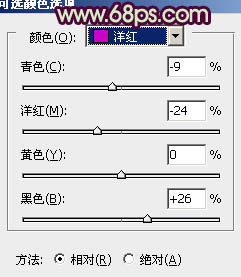

10、新建一个图层,按Ctrl + Alt + Shift + E 盖印图层。进入通道面板,选择一个质感较好的通道并复制。回到图层面板,新建一个图层按Ctrl + V 把复制的通道粘贴进来,再把图层不透明度改为:25%,效果如下图。

11、创建曲线及色彩平衡调整图层,微调下整体颜色,大致效果如下图。

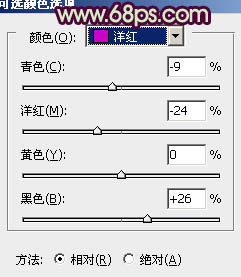

10、新建一个图层,按Ctrl + Alt + Shift + E 盖印图层。进入通道面板,选择一个质感较好的通道并复制。回到图层面板,新建一个图层按Ctrl + V 把复制的通道粘贴进来,再把图层不透明度改为:25%,效果如下图。

11、创建曲线及色彩平衡调整图层,微调下整体颜色,大致效果如下图。

学习 · 提示
相关教程
关注大神微博加入>>
网友求助,请回答!







